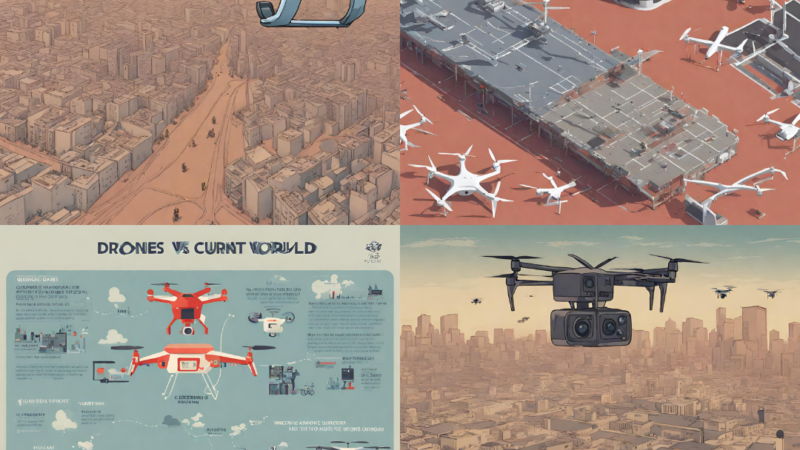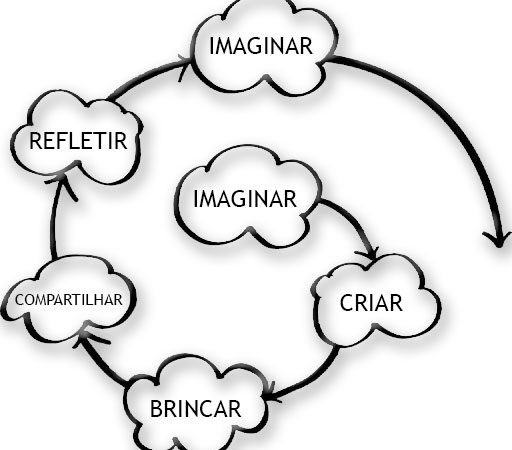Prototipação e Fabricação de PCB
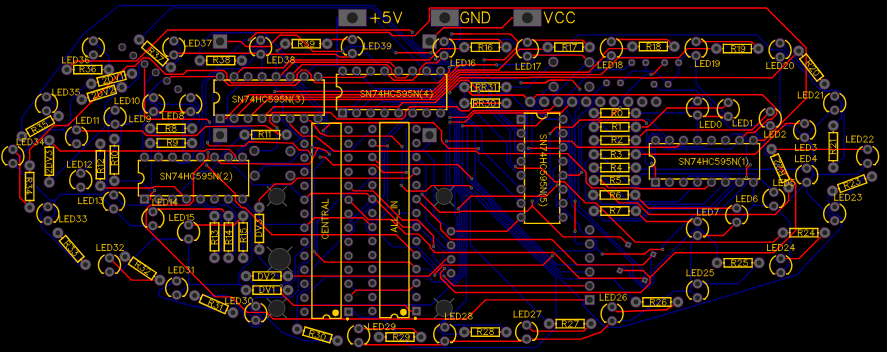
Views: 26
Oque é?
Após finalizarem os protótipos, nas já conhecidas e idolatradas ProtoBoards, muitos Makers optam por adaptar o projeto à PCI, isso é, placas de fenolite ou fibra de vidro revestidas de cobre que substituem as dezenas de fios (jumpers) e para isso existem diversos métodos.
O mais utilizado é o de Heat-Transfer, onde o diagrama do circuito (criado com auxílio de algum software) é impresso em uma folha de papel fotográfico e depois transferido para uma placa de cobre que tem as partes expostas corroídas por percloreto de ferro.
Vantagens:
- Custo baixo.
- Materiais de fácil acesso.
- Fácil execução.
Desvantagens:
- O processo de transferência falha diversas vezes dependendo do tamanho da placa e do tempo de exposição ao calor. Calor em excesso deixa as trilhas largas e ocasiona curtos.
- Não suporta circuitos complexos, por só possuir uma camada de cobre.
Uma variação desse método é substituir o papel fotográfico por páginas de revista, e ao invés de aquecer, usar desodorante de contato (https://www.youtube.com/watch?v=cVhSCEPINpM)
Os métodos anteriores são úteis quando se tem projetos pequenos e simples, caso esse não seja o caso, esse artigo é o que você estava procurando, nele você vai aprender o necessário para dar vida aos seus projetos. Para isso instale o Software da EasyEDA (utilizaremos a versão 6.4.0)(https://easyeda.com/page/download) e crie uma conta.
Vá em Projects > New Project e preencha os dados conforme necessário.
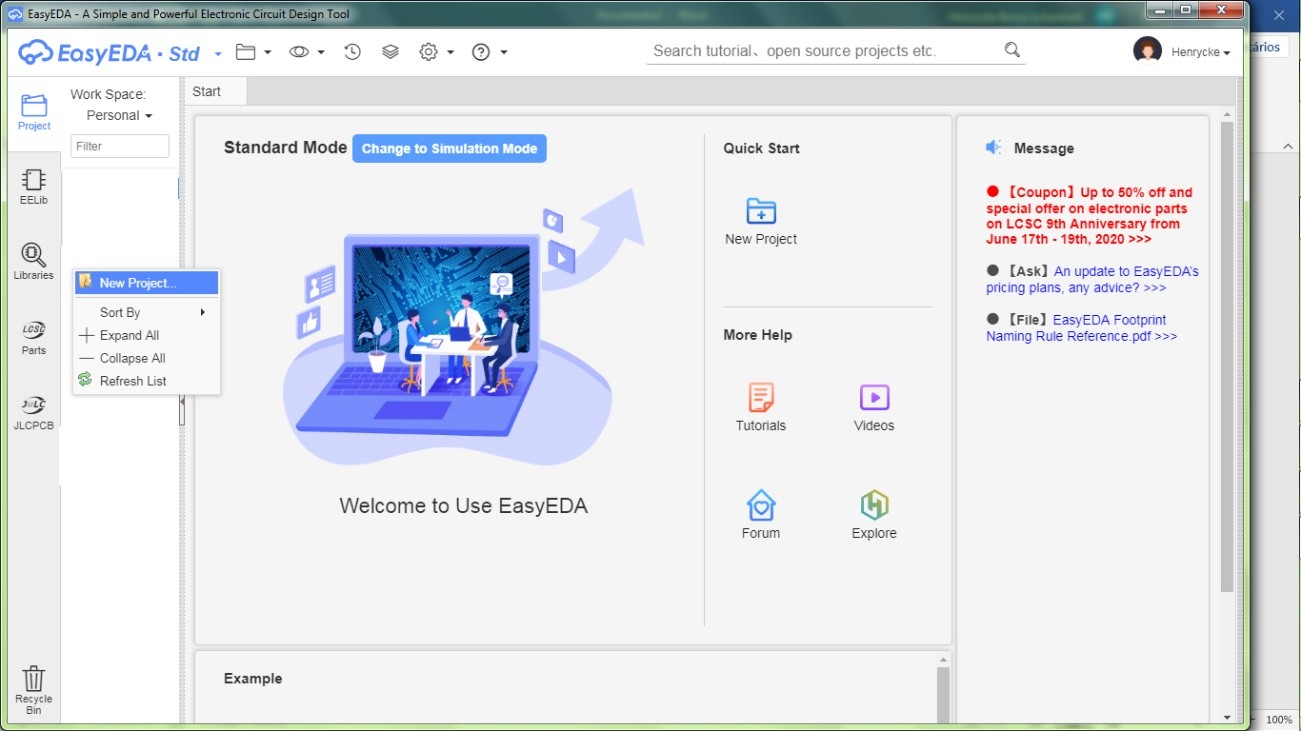
O Diagrama
O diagrama elétrico do seu circuito é de extrema importância porque é nele é que estão os componentes presentes no seu projeto, assim como as informações reais do próprio componente como quantidade de furos, pads e a pinagem.
Crie o diagrama elétrico do seu projeto usando componentes presente na aba “EElib” ou adicione novos componentes a partir da aba “Libraries”.
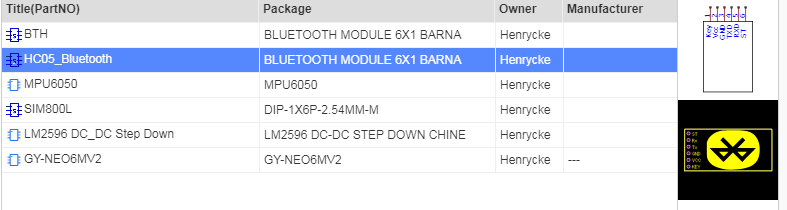
Lembre-se sempre de usar somente componentes que possuam suas partes configuradas tanto no diagrama, quando na PCB. Você também pode criar novos componentes, ou ainda baixa-los da internet. E para manter seu diagrama organizado recomendo que use e abuse das “nets”. As net são pontos de conexão que dizem ao software o que está conectado na mesma rede, ou nesse caso, na mesma trilha de cobre.
Exemplo: se você vai acionar um determinado LED, você não precisa criar uma ligação direta entre entre ele e o seu acionador, basta conectar o terminal dele e do acionador em uma net “LED”.
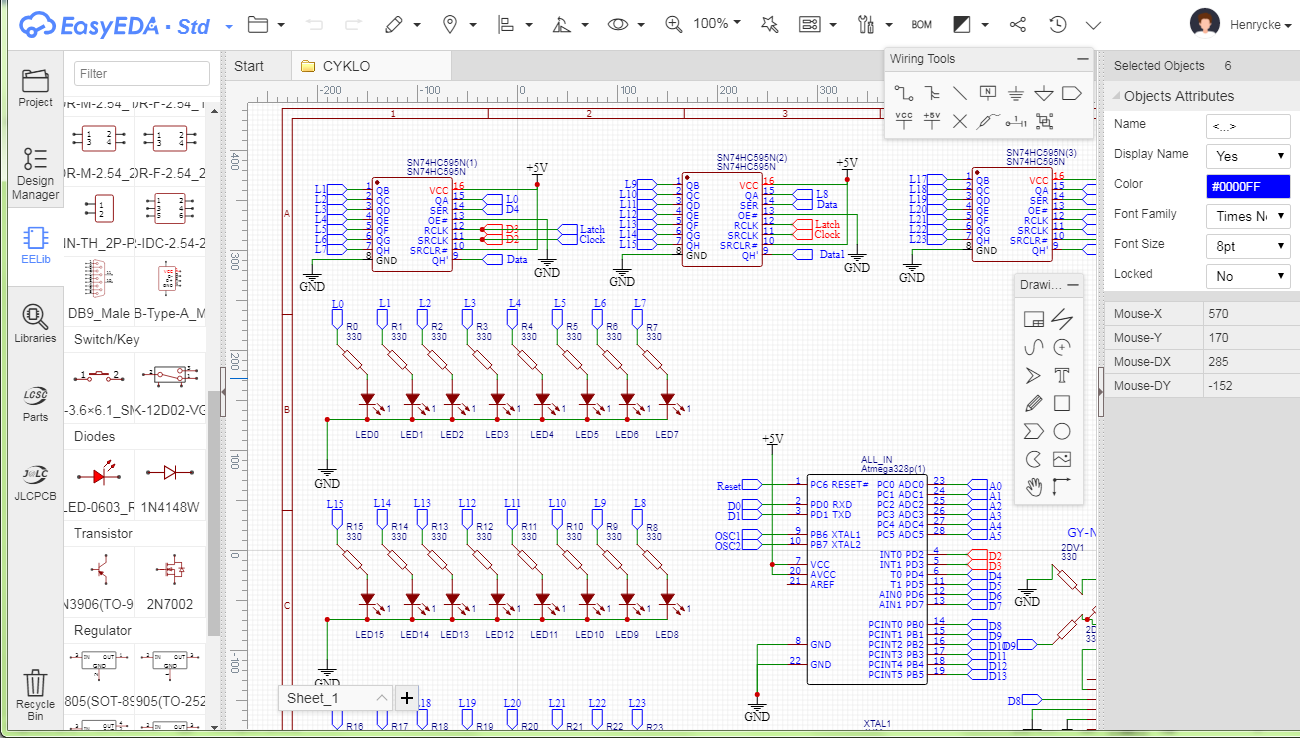
Depois de finalizar o diagrama elétrico com todos os componentes e ligações entre si, chegou a hora de projetar a sua placa de circuito impresso.
Projetando a PCB
Converta o arquivo para PCB indo em “Convert > Converto to PCB” e se um aviso aparecer na tela dizendo que algumas “nets” então incompletas e/ou sem conexão, é normal, mas recomendo que confira cada uma novamente para ter certeza de que não há erros.
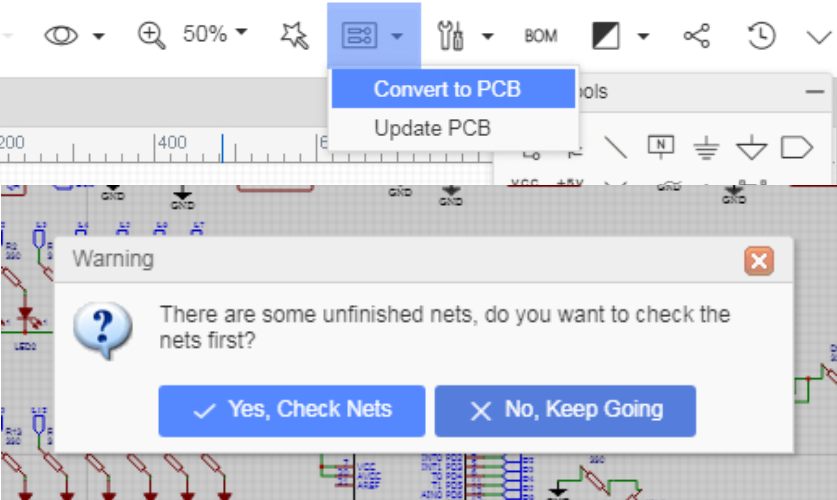
Depois de conferir as ligações e consertá-las se necessário repita o processo, clique em “No, Keep Going” e a tela de edição de PCB aparecerá com todos os componentes que havíamos colocados antes no diagrama e cada linha azul representa uma conexão que deve ser feita.Os caminhos conectados anteriormente no diagrama pelas “nets”, ou diretamente, agora estão representados como “rat-lines”.
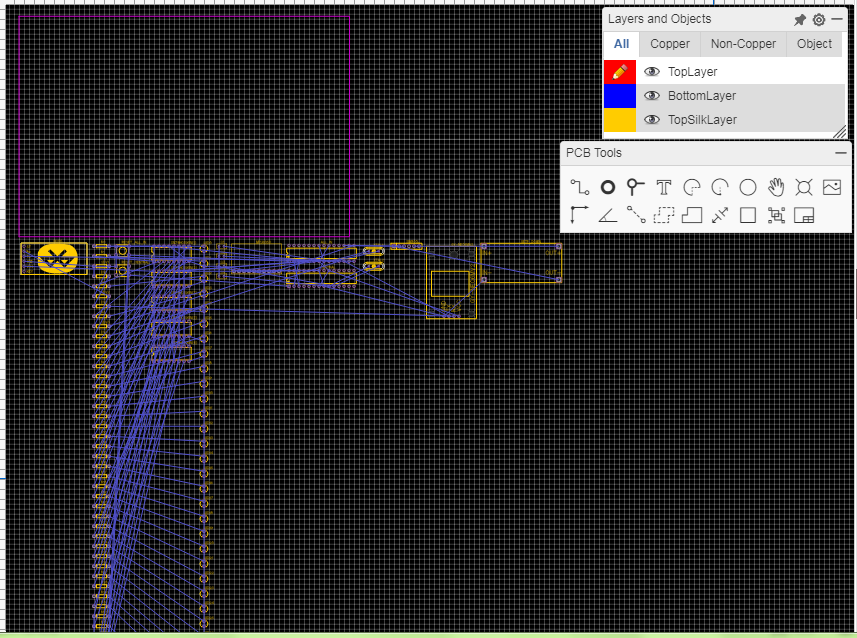
Organize os componentes para que caibam dentro da marcação roxa, que representa os limites físicos da sua placa, e não os sobreponha porque futuramente as marcações (“SilkScreen”) serão substituídas pelos seus chips, LEDs, botões e afins.

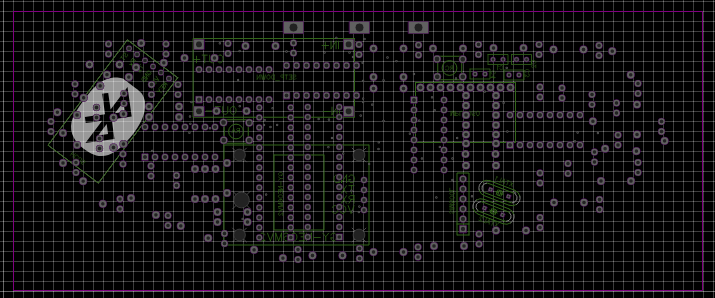
O projeto acima continha muitos componentes e alguns foram realocados para a parte de baixo da placa.
As Trilhas
Com tudo organizado chegou a hora de fazer as linhas de conexão, porém são mais de 180 pontos a serem conectados fazer isso manualmente demoraria horas e talvez dias, além de várias tentativas. Definitivamente um quebra-cabeça gigantesco. Felizmente não para o “roteamento automático” que faz o computador testar várias combinações possíveis e selecionar a melhor em cada camada.
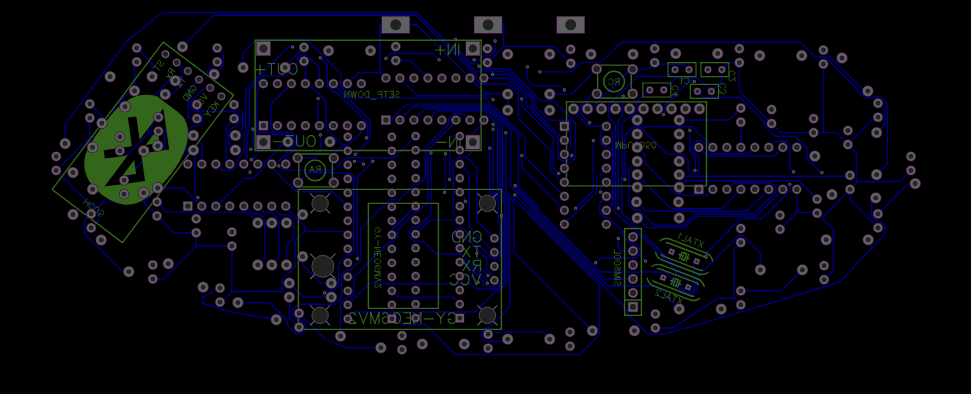
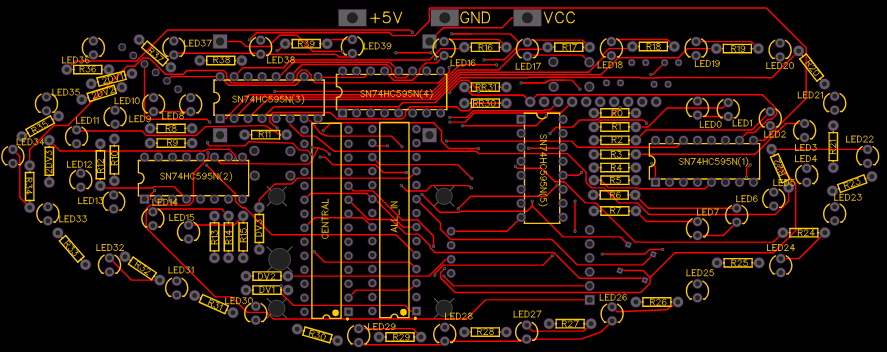
É normal que o computador não consiga criar todas as rotas necessária. Após o término do roteamento automático siga as “rat-lines” existentes e crie-as manualmente. Lembre-se de usar vias para alternar entre as camadas e evitar conflitos.
O arquivo GERBER
Após criar todas as conexões, devemos criar um arquivo usado pelo software da indústria de PCB que descreva as imagens da placa de circuito impresso: camadas de cobre, máscara de solda, legenda, dados da broca, etc. Clique em (Generate PCB to Fabrication – GERBER) e clique em “Yes- Check DRC”.
As DCR são regras de distanciamento que evitam que um trilha que não pertence a mesma net, GND ≠ VCC, encostem uma nas outra, provavelmente o roteamento automático causará vários erros de DCR, verifique manualmente cada um deles conforme for solicitado e resolva-os afastando uma trilha da outra e/ou alternando trilhas já existentes entre as camadas da sua placa.
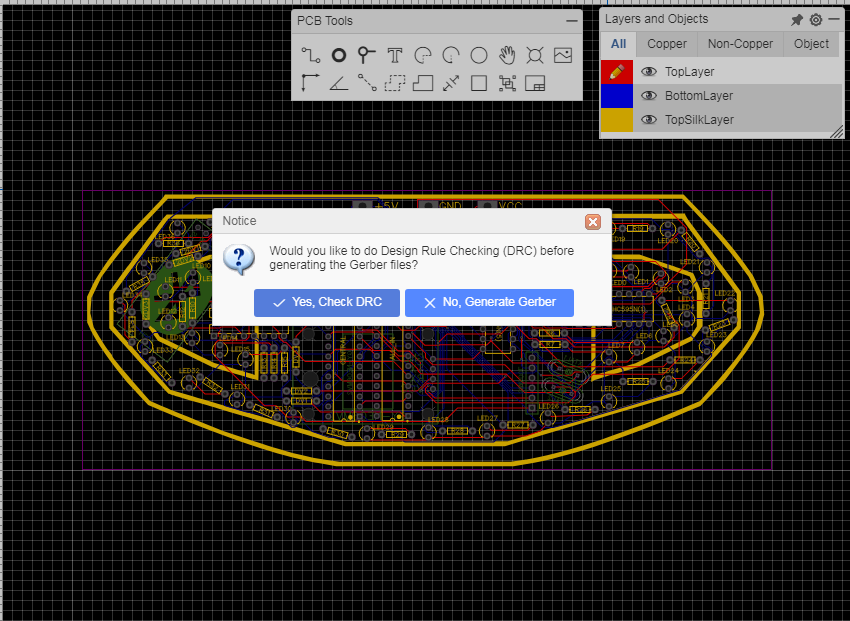
Finalizada as correções repita o processo até não existir mais erros. O arquivo que deve ser enviado ao fabricante aparecera e você pode optar em baixa-lo e usar outo site ou fazer o pedido via JLPCB.
A JLPCB
Com mais de 10 anos no ramo de fabricação de PCB a JLPCB é a maior empresa de prototipagem de PCB da China. Sendo operada pela mesma equipe do EasyEDA, plataforma utilizada neste artigo, e da LCSC, uma das maiores lojas de componentes eletrônicos da China.
Caso o pedido seja feito via JLPCB, o site deles abrirá e você poderá optar entre as diversas opções de customização para deixar a sua placa ainda melhor, vale a pena verificar a cor, espessura e o material e depois de marcados o valor será recalculado automaticamente basta salvar no seu carrinho de compras e finalizar o pedido preenchendo suas informações.
Se esse artigo foi útil para você comente abaixo e compartilhe com sua rede.